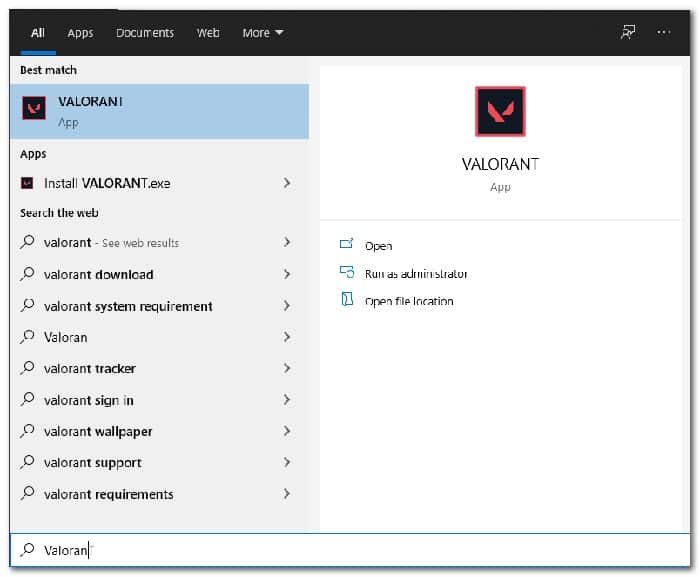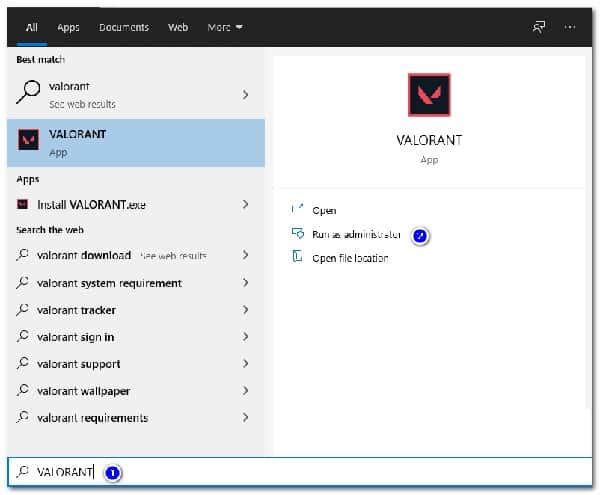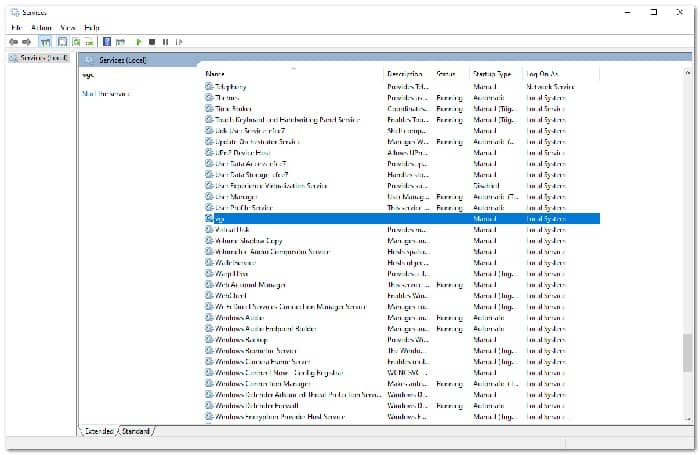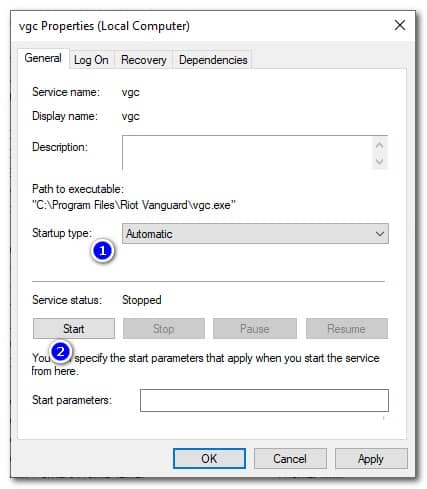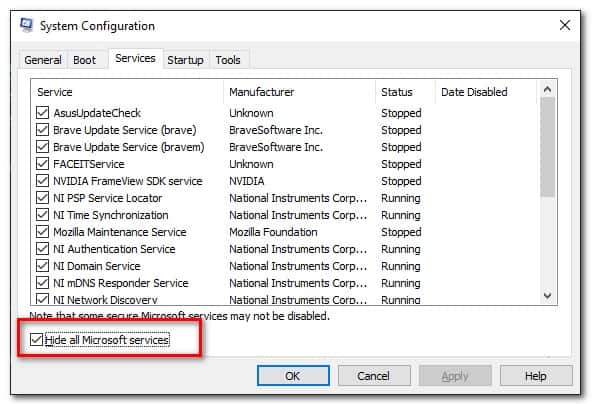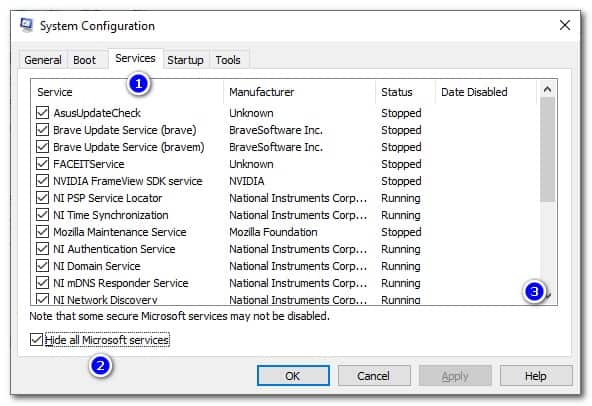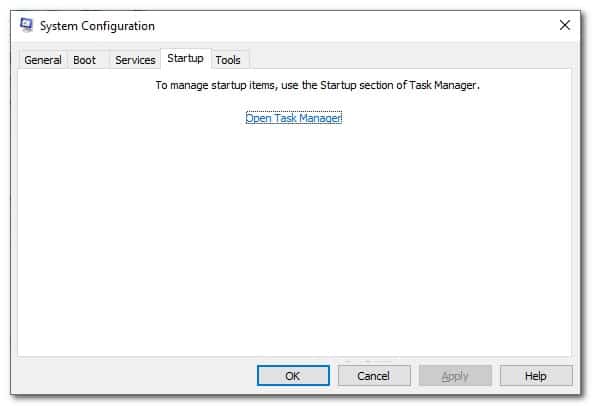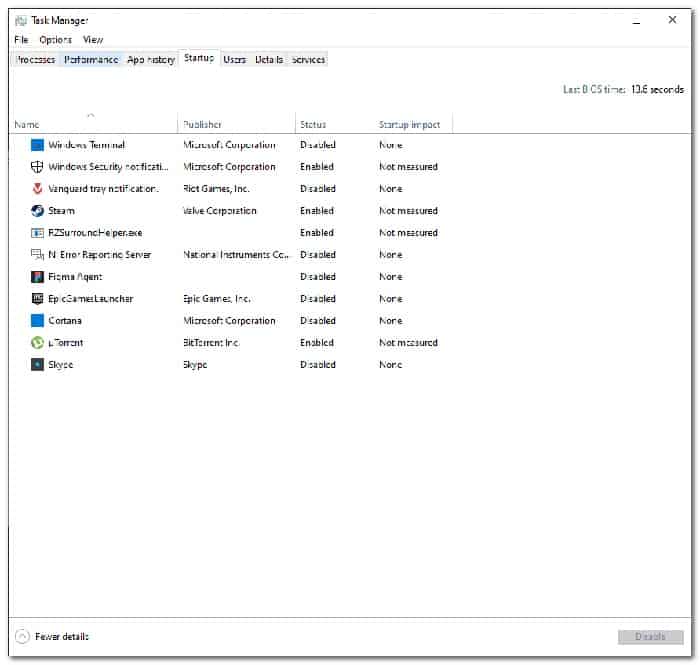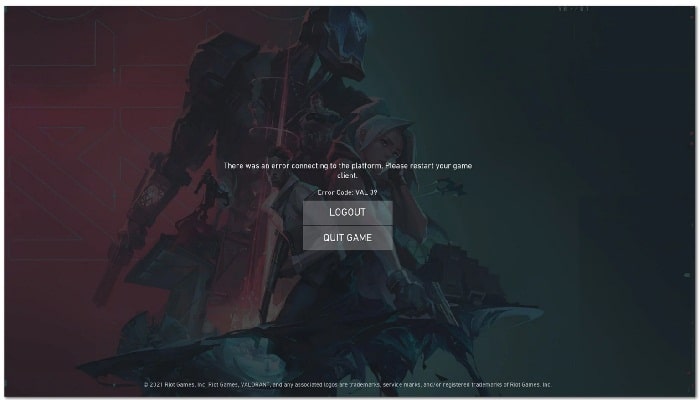
Algunos jugadores han experimentado el código de error VAL 39 al intentar jugar a Valorant. Según el mensaje de error, se produjo un error cuando el cliente intentaba establecer una conexión con la plataforma Riot. Este problema puede deberse a varias razones que pueden variar según tu situación.
Sin embargo, por lo general, el mensaje de error en cuestión se produce cuando los servidores de Riot están inactivos por mantenimiento o enfrentan algunos problemas. Cuando esto sucede, los jugadores no tienen más remedio que esperar a que Riot resuelva el problema por tu parte.
Además de eso, el problema también puede limitarse solo a ti, en cuyo caso tendrás que seguir algunos métodos de solución de problemas para que el juego vuelva a funcionar. No te preocupes, ya que te guiaremos a través del proceso en este artículo.
¿Qué causa el código de error VAL 39?
Resulta que el mensaje de error en cuestión impide que los usuarios jueguen. Para algunos, el problema ocurre mientras intentan abrir el juego, mientras que, para otros, el problema se debe a que se conectan a un juego. Como mencionamos, el problema a menudo está relacionado con la caída de los servidores de Riot, sin embargo, esa no es la única causa, ya que existen otros factores que también pueden resultar en el problema. Por lo tanto, veamos primero las posibles causas y luego comenzaremos con las diferentes soluciones que pueden ayudarlo a resolver el problema. Dicho esto, entremos en ello.
- Los servidores de Riot están inactivos: resulta que la razón más probable del mensaje de error en cuestión es que los servidores de Riot están inactivos. Esto puede suceder cuando hay un mantenimiento continuo de los servidores debido a que se desactivan por un tiempo. Además, si los servidores tienen problemas, eso también puede causar el problema. En tal escenario, simplemente tendrás que esperar a que Riot solucione tus problemas.
- Servicio VGC: otra razón por la que puedes encontrar el problema mencionado aquí es cuando el servidor VGC no se está ejecutando en tu sistema. Valorant requiere este servicio y, en caso de que se detenga, el juego no podrá establecer una conexión con los servidores del juego. En tal escenario, simplemente tendrá que iniciar el servicio para resolver el problema.
- Interferencia de terceros: además de eso, el problema también puede ser provocado por la interferencia de un software de terceros en tu sistema. Esto sucede cuando un servicio de terceros en tu computadora interviene con el proceso del juego y te impide establecer una conexión con los servidores del juego. En tal escenario, simplemente tendrás que deshacerte de la aplicación responsable.
¿Cómo puedo reparar este error?
Ahora que hemos revisado la posible lista de razones que pueden desencadenar el problema, permítenos entrar en los diversos métodos mediante los cuales podrás resolver el código de error VAL 39. Sin embargo, antes de comenzar, es importante tener en cuenta que la mayoría de las veces, el problema es causado por un problema con los servidores de Riot como también lo mencionamos anteriormente.
En tal escenario, no tienes más remedio que esperar hasta que Riot restaure los servidores. Sin embargo, en caso de que sea el único que enfrenta el mensaje de error, puedes seguir los métodos que se detallan a continuación para solucionar el problema. Dicho esto, comencemos sin más demora.
Ejecuta Valorant como administrador
Resulta que lo primero que debes hacer cuando te encuentres con el código de error VAL 39 es ejecutar el juego como administrador. Ejecutar el juego con privilegios de administrador a menudo puede evitar que varios servicios en tu sistema interfieran con el proceso del juego y, como resultado, puedes tener una experiencia fluida. Hacer esto es realmente fácil, solo sigue las instrucciones que se dan a continuación:
- En primer lugar, abre el menú Inicio y busca Valorant.
- Luego de esto, tienes que hacer clic con el botón derecho sobre el resultado que se muestra y, dentro del menú desplegable, marca la opción que dice Ejecutar como administrador.
- Se te pedirá con un cuadro de diálogo UAC. Aquí, simplemente haz clic en el botón Sí.
- Deja que se inicie el juego y luego ve si el problema persiste.
Verifica el servicio VGC
VGC es un servicio importante para el juego que se requiere cuando lo inicias. Sin embargo, cuando el servicio no se ejecuta en segundo plano, el juego encontrará varios problemas, incluido este en el que no puede establecer una conexión con los servidores del juego.
Para resolver esto, simplemente debes asegurarte de que el servicio se esté ejecutando en segundo plano. Usaremos la aplicación Servicios de Windows en Windows para este propósito. Sigue las instrucciones que te mostramos a continuación para que lo consigas:
- En primer lugar, continúa y abre el cuadro de diálogo Ejecutar presionando la tecla de Windows + el acceso directo R en tu teclado.
- Una vez que el cuadro de diálogo Ejecutar esté abierto, escribe
- Luego que ingreses en el cuadro de diálogo Ejecutar, tienes que escribir el comando services.msc y presionar la tecla Intro. Alternativamente, puedes buscar Servicios en el menú Inicio y luego abrirlo desde allí.
- Hacer esto abrirá la aplicación de Servicios de Windows donde verás una lista de todos los servicios en el sistema.
- De la lista de servicios, continúa y localiza el servicio VGC. Para hacer esto, presiona la tecla V en tu teclado que te llevará a los servicios comenzando por el alfabeto V.
- Una vez que hayas encontrado el servicio, haz doble clic en él para abrir la ventana Propiedades.
- En la ventana Propiedades, asegúrate de que el Tipo de inicio esté configurado en Automático. Si no es así, elíjelo en el menú desplegable que se proporciona.
- Después de eso, continúa e inicia el servicio haciendo clic en el botón Iniciar.
- Luego que se inicia el servicio, abre el cliente de Riot e inicia el juego. Ve si el mensaje de error todavía aparece.
Realiza un arranque limpio
Resulta que, la mayoría de las veces, problemas como estos suelen ser causados por la interferencia de un software de terceros en tu sistema. Esto generalmente incluye cualquier programa antivirus de terceros que puedas haber instalado en tu sistema.
Una cosa que puedes hacer es deshabilitarlo o desinstalar el programa antivirus de tu sistema. Sin embargo, es posible que el problema no siempre sea causado por el programa antivirus y otro servicio de terceros puede ser el culpable. Para verificar esta sospecha de que el problema es causado por un programa de terceros, simplemente podemos realizar un arranque limpio.
Hacer esto iniciará Windows solo con los servicios de Windows requeridos y, por lo tanto, los servicios de terceros estarán todos deshabilitados. Si puedes jugar tu juego sin problemas en el arranque limpio, eso significa que el problema es causado por una aplicación en tu sistema. Para realizar un arranque limpio, sigue las instrucciones que se indican a continuación:
- En primer lugar, abre el cuadro de diálogo Ejecutar presionando la tecla de Windows + R.
- Luego, en el cuadro de diálogo Ejecutar, escribe msconfig y presiona la tecla Intro.
- Esto abrirá la ventana Configuración del sistema en tu sistema.
- En la ventana Configuración del sistema, cambia a la pestaña Servicios y haz clic en la casilla de verificación Ocultar todos los servicios de Microsoft.
- Después de eso, haz un seguimiento haciendo clic en el botón Desactivar todo. Luego, haz clic en el botón Aplicar.
- Una vez que hayas hecho eso, cambia a la pestaña Inicio y haz clic en la opción Abrir Administrador de tareas provista.
- En el inicio del Administrador de tareas, continúa y resalta cada aplicación una por una y luego haz clic en el botón Desactivar.
- Después de eso, reinicia tu sistema para realizar un inicio limpio. A medida que tu PC se inicia, inicia el juego y ve si el mensaje de error sigue ahí.
En caso de que se resuelva, puedes localizar la aplicación culpable habilitando cada servicio uno por uno a través de la pestaña Servicios en la pestaña Configuración del sistema. Esto puede llevar un tiempo, pero en última instancia le ayudará a solucionar el problema por completo.
Me llamo Javier Chirinos y soy un apasionado de la tecnología. Desde que tengo uso de razón me aficioné a los ordenadores y los videojuegos y esa afición terminó en un trabajo.
Llevo más de 15 años publicando sobre tecnología y gadgets en Internet, especialmente en mundobytes.com
También soy experto en comunicación y marketing online y tengo conocimientos en desarrollo en WordPress.